Pridať automatické číslovanie riadkov v tabuľke programu Microsoft Word
Ak potrebujete číslovať riadky v vytvorenej a pravdepodobne už vyplnenej tabuľke v MS Word, prvá vec, ktorá vám príde na myseľ, je robiť to manuálne. Samozrejme, vždy môžete pridať ešte jeden stĺpec do hornej časti tabuľky (vľavo) a použiť ho na číslovanie a zadávať čísla vo vzostupnom poradí. To je len výhodné, táto metóda nie je vždy.
Lekcia: Ako vytvoriť tabuľku v programe Word
Manuálne pridanie číslovania riadkov do tabuľky môže byť menej vhodné riešenie, len ak ste si istí, že tabuľka sa už nebude meniť. V opačnom prípade, ak pridáte riadok s údajmi alebo bez nich, číslovanie sa v každom prípade zlyhá a budete musieť zmeniť. Jediným pravým riešením v tomto prípade je automatické číslovanie riadkov v tabuľke programu Word, o ktorom budeme diskutovať nižšie.
Lekcia: Ako pridať riadky do tabuľky programu Word
1. Vyberte stĺpec v tabuľke, ktorá sa použije na číslovanie.
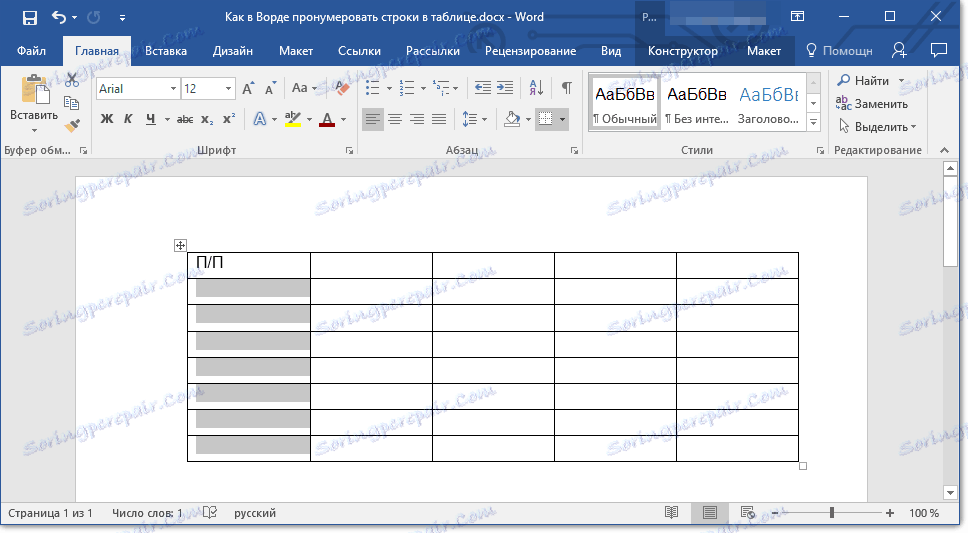
Poznámka: Ak má vaša tabuľka hlavičku (riadok s názvom / popisom obsahu stĺpcov), nemusíte vybrať prvú bunku prvého riadku.
2. Na karte Doma v skupine Odstrániť kliknite na tlačidlo Číslovanie a vytvoríte číslované zoznamy v texte.

Lekcia: Ako formátovať text v programe Word
3. Všetky bunky vo vybranom stĺpci budú očíslované.

Lekcia: Ako zoradiť zoznam v abecednom poradí
V prípade potreby môžete vždy zmeniť písmo číslovania, jeho typ pravopisu. Toto sa deje rovnakým spôsobom ako obyčajný text a naše lekcie vám pomôžu v tomto.
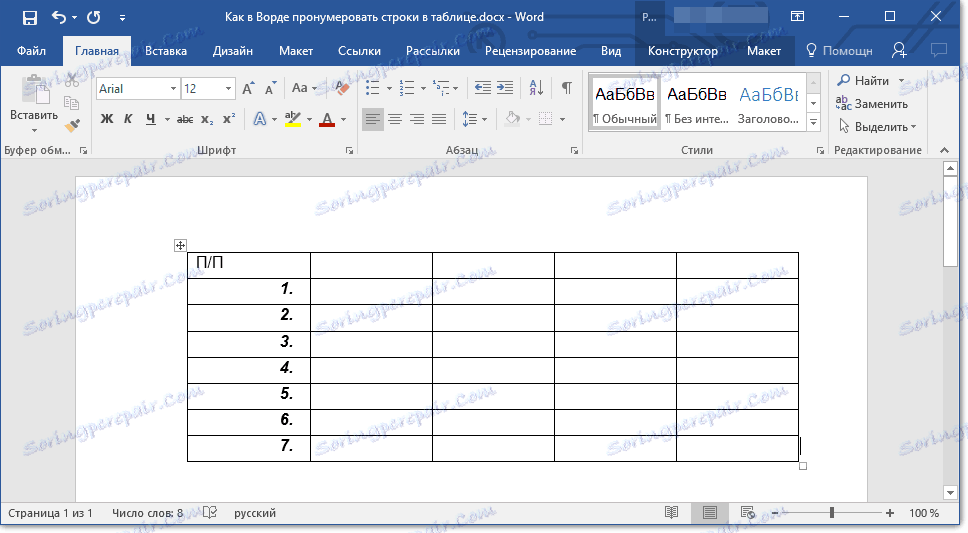
Poučenie o práci s programom Word:
Ako zmeniť písmo
Ako zladiť text
Okrem zmeny písma, typu písania veľkosti a ďalších parametrov môžete tiež zmeniť umiestnenie číslovaných číslic v bunke znížením odsadenia alebo zvýšením jej. Postupujte nasledovne:
1. Pravým tlačidlom kliknite na bunku s číslom a zvoľte "Zmeniť zarážky v zozname" :
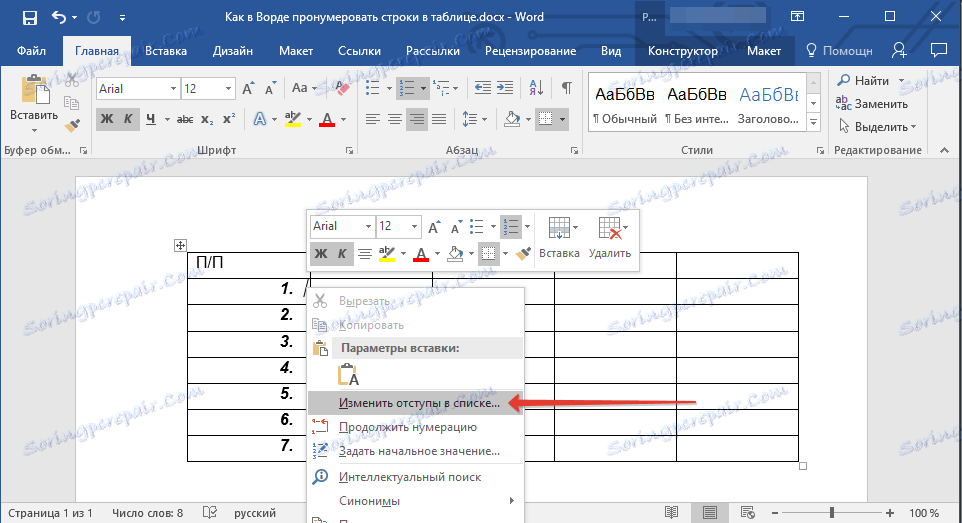
2. V okne, ktoré sa otvorí, zadajte požadované parametre pre zarážky a číslovanie pozícií.
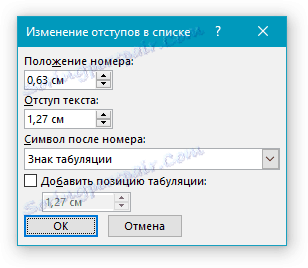
Lekcia: Ako zlúčiť bunky v tabuľke programu Word
Ak chcete zmeniť štýl číslovania, použite tlačidlo "Číslovanie" .
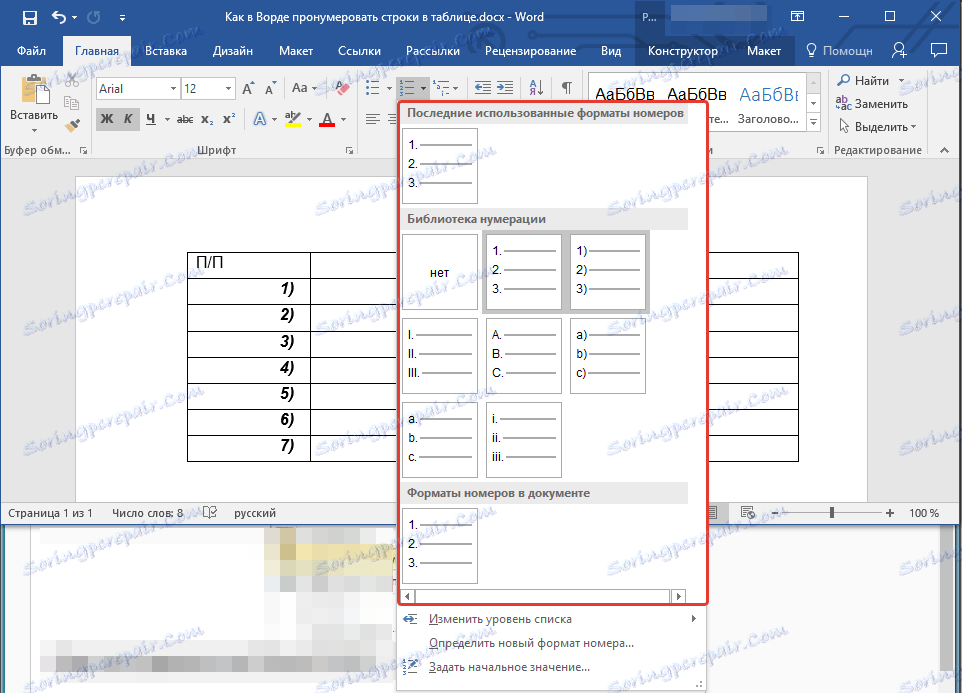
Teraz, ak do tabuľky pridáte nové riadky, zadajte do nej nové údaje, číslovanie sa automaticky zmení, čím sa zbavíte nepotrebných ťažkostí.
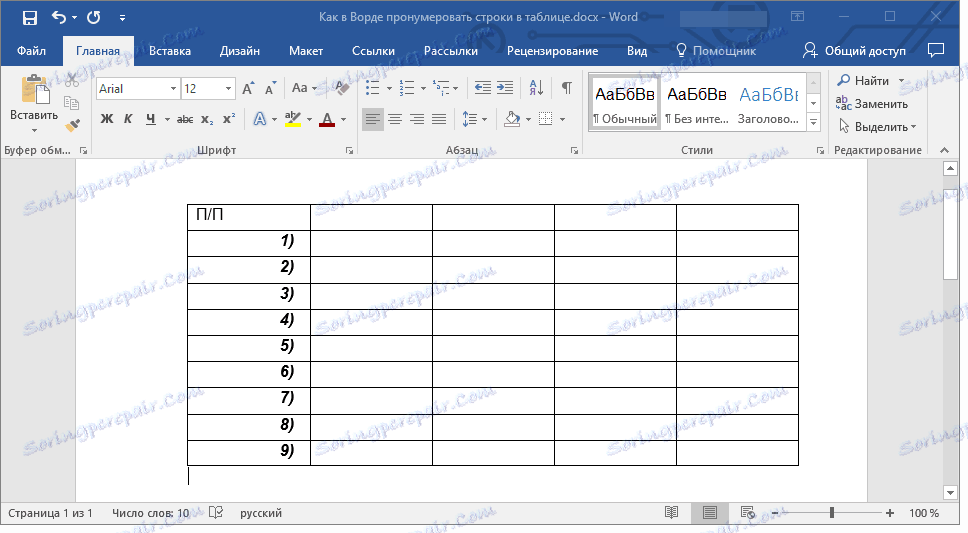
Lekcia: Ako číslovať stránky v programe Word
To je všetko, teraz viete ešte viac o práci s tabuľkami v programe Word, vrátane automatického číslovania riadkov.